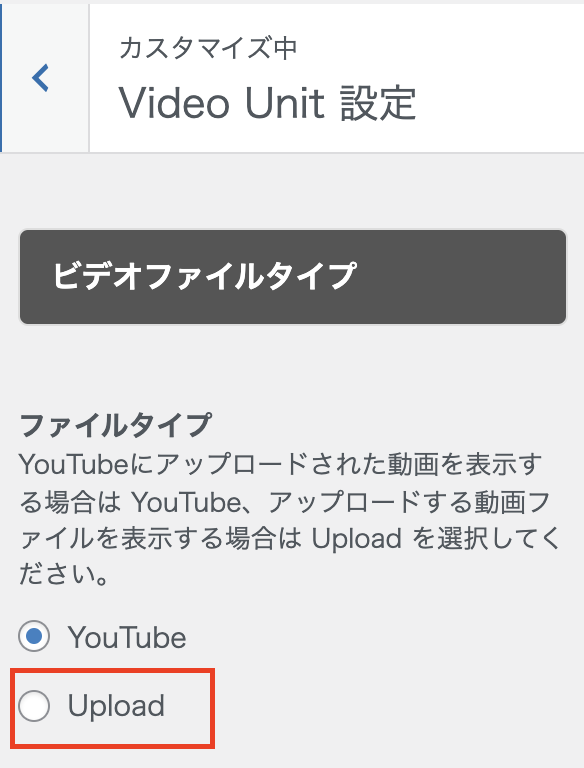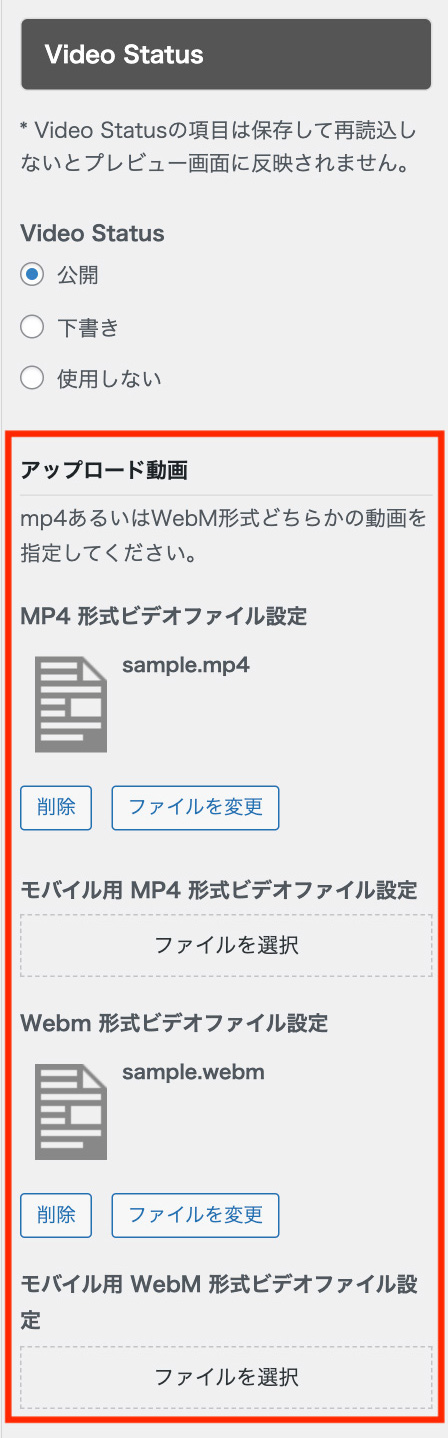平素は、弊社製品をご利用いただき、誠にありがとうございます。
先般よりお知らせしていました Lightning Video Unit の販売一時停止の件につきまして、このたびは製品のユーザー様にご不安な思いをおかけしてしまい、また、正式なご案内が遅れましたこと、誠に申し訳ございません。心よりお詫びを申し上げるとともに、経緯の説明ならびに今後の対応のお願いについてご案内申し上げます。
対象となる製品
- 対象製品:Lightning Video Unit
- 対象販売年月日:2019年7月22日〜2021年12月23日
経緯について
Lightning Video Unit の開発にあたって、YouTubeの埋め込み部分については GitHub で公開されているライブラリ jquery.mb.YTPlayer を使用して実装いたしました。
このjQueryプラグインは、YouTubeの画像を埋め込む方法としてブログなどで数多く紹介されており、jquery.mb.YTPlayer のドキュメント・デモサイトでもYouTubeの動画をWebサイトの背景として使ったデモサイトがいくつか公開されていましたので、それらを参考に開発を進めてまいりました。
しかしながら、この jquery.mb.YTPlayer は YouTube API を使用しており、このたび YouTube API の利用規約上の問題について知人から指摘をいただきました。
この YouTube の API サービスを利用するには、YouTube 埋め込みプレーヤー前面のどの部分も、オーバーレイ、フレーム、その他の視覚的要素を表示してはならないという要件があります。つまり、YouTubeの動画を背景にして、その上に文字やリンクボタンなどを表示すること自体が利用規約に抵触するということが判明しました。
下記はYouTube API利用規約の一部である「Required Minimum Functionality」から抜粋した引用です。
Overlays and frames
YouTube API Services – Required Minimum Functionality
You must not display overlays, frames, or other visual elements in front of any part of a YouTube embedded player, including player controls. Similarly, you must not use overlays, frames or other visual elements to obscure any part of an embedded player, including player controls.
- YouTube API Services Terms of Service(YouTube APIサービス 利用規約)
YouTube API の利用規約は遵守する必要があります。そのため、まずは2021年12月23日に販売一時停止とさせていただきました。その後、YouTube動画利用の機能を省いた新版製品 VK Video Block Pro への切り替え準備を進め、本日、正式にご案内申し上げることとなりました。
本件につきましては、Lightning Video Unit の開発着手前に当方で規約内容の精査が不足していたためであり、誠に申し訳ございません。ユーザー様には多大なるご迷惑をおかけすることになり、心よりお詫び申し上げます。今後はこのようなことのないよう、より一層の事前調査と品質向上に努めてまいります。
新版製品 VK Video Block Pro への切り替えのお願い
弊社としましては、ユーザー様に今後も安心してご使用いただきたく、大変お手数をおかけし恐縮ですが、YouTube動画利用の機能を省いた新版製品 VK Video Block Pro への順次切り替えをお願いいたします。
YouTube動画にて本製品をご利用の場合
お手数ですが、プラグイン VK Video Block Pro への切り替えならびにアップロード動画への変更のご対応をお願いいたします。誠に恐れ入りますが、本製品にて今後YouTube動画を継続使用した際の問題等については、全て保証対象外とさせていただきますこと、何卒ご了承くださいますようお願い申し上げます。
アップロード動画にて本製品をご利用の場合
継続してご利用可能です。ただし、販売終了に伴い、大変恐れながら本製品のメンテナンスについても終了とさせていただきますこと、ご了承ください。今後は VK Video Block Pro のみメンテナンスを継続してまいりますため、順次 VK Video Block Pro への切り替えをご検討くださいますようお願いいたします。
VK Video Block Pro への切り替え手順
メールの受信ご確認
本製品ご購入のユーザー様に、本件に関するお詫びと本製品と同額のクーポンを発行した旨のメールをお送りいたしました。お手数ですがメールのご確認をお願いします。受信フォルダに見当たらない場合は、迷惑メールフォルダに振り分けられていないかをご確認いただき、それでも届いていないという場合は、お問い合わせフォームにてその旨をご連絡くださいますようお願いたします。
メール詳細
2022年1月19日16時55分頃送信
差出人:株式会社ベクトル (vk-support@vektor-inc.co.jp)
宛先:VWSマイアカウントに登録されているメールアドレス宛
件名:【重要】Lightning Video Unit 販売停止のお詫びと新版製品へ切り替えのお願い
クーポンを利用してVK Video Block Proのご購入
クーポンを利用して無料で VK Video Block Pro のご購入をお願いします。
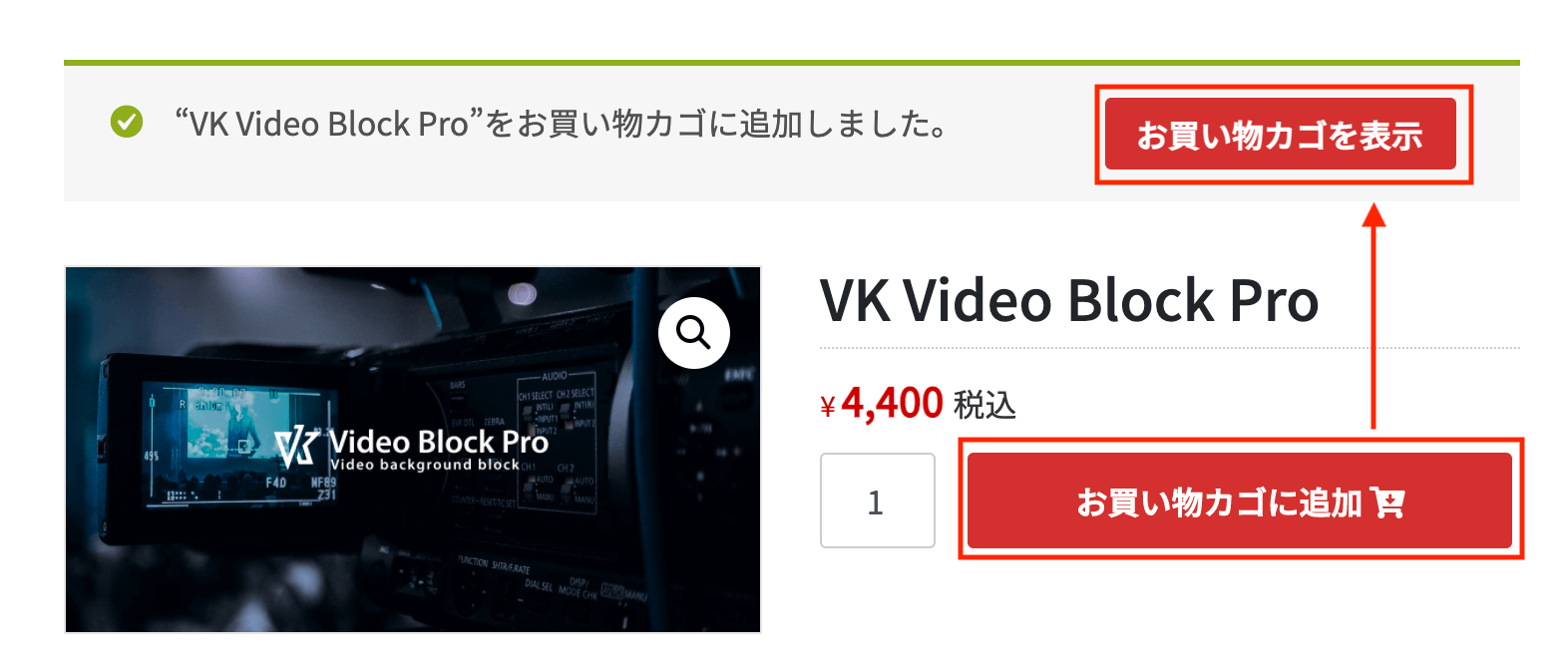
VWSマイアカウントにログインしていただき、VK Video Block Pro を「お買い物カゴに追加」し、「お買い物カゴを表示」をクリックしますと、次の画面が表示されます。
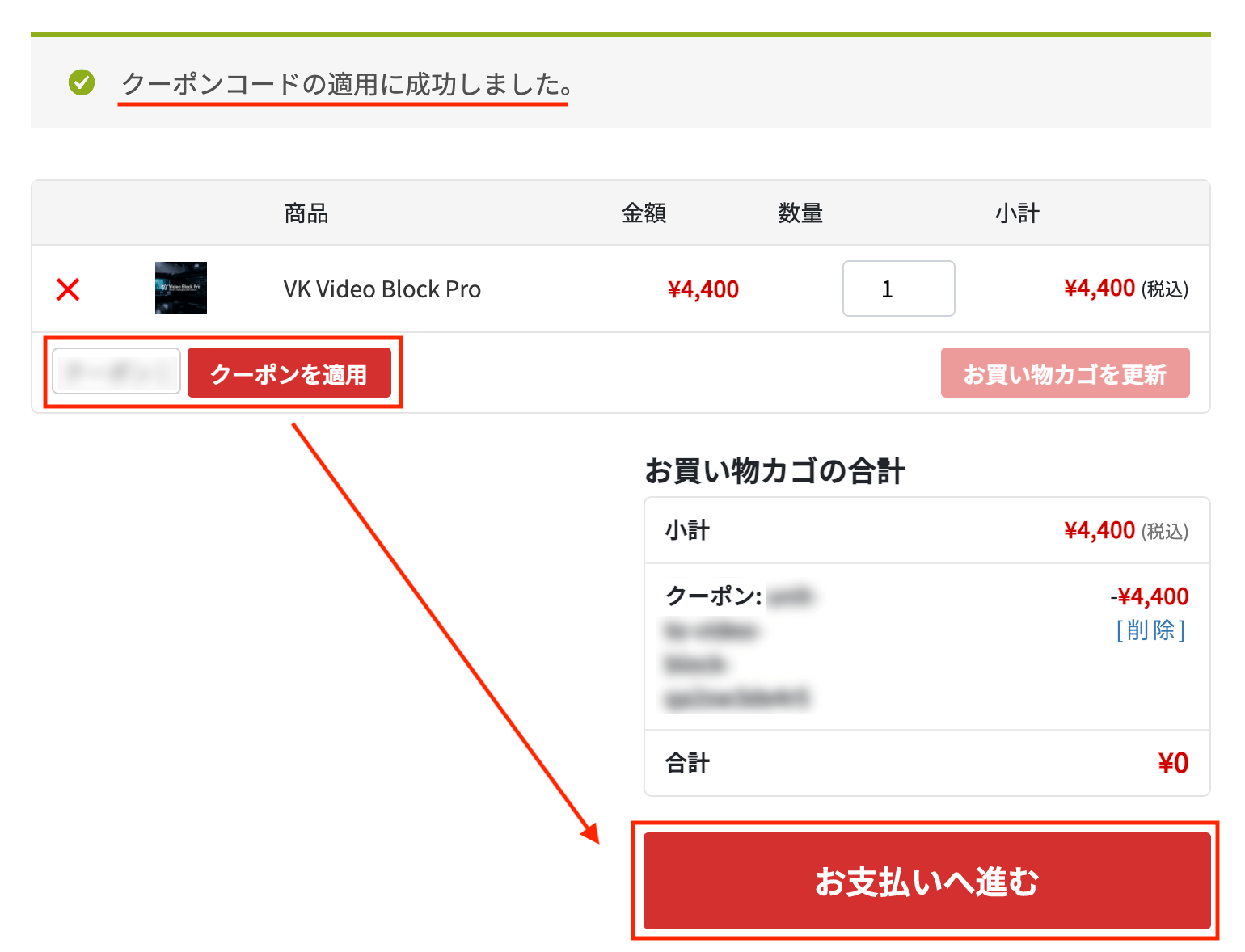
メールでご案内していますクーポンコードを入力欄へ入力し、「クーポンを適用」をクリックしてください。その後「お支払いへ進む」をクリックしてください。
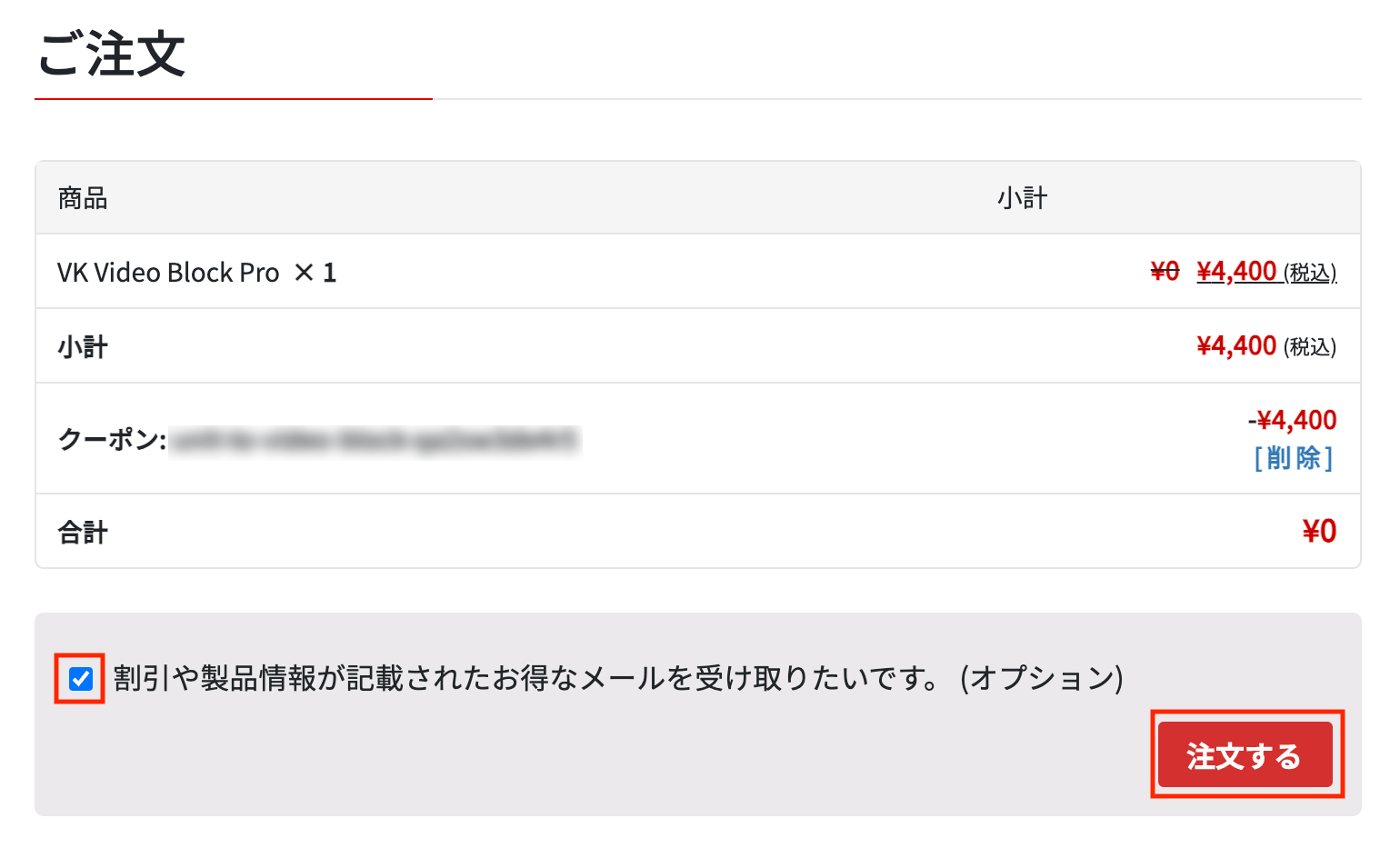
オプションのチェックは任意です。ご不要であれば外してください。「注文する」をクリックし、注文を完了させてください。
VWSマイアカウントから VK Video Block Pro をダウンロード
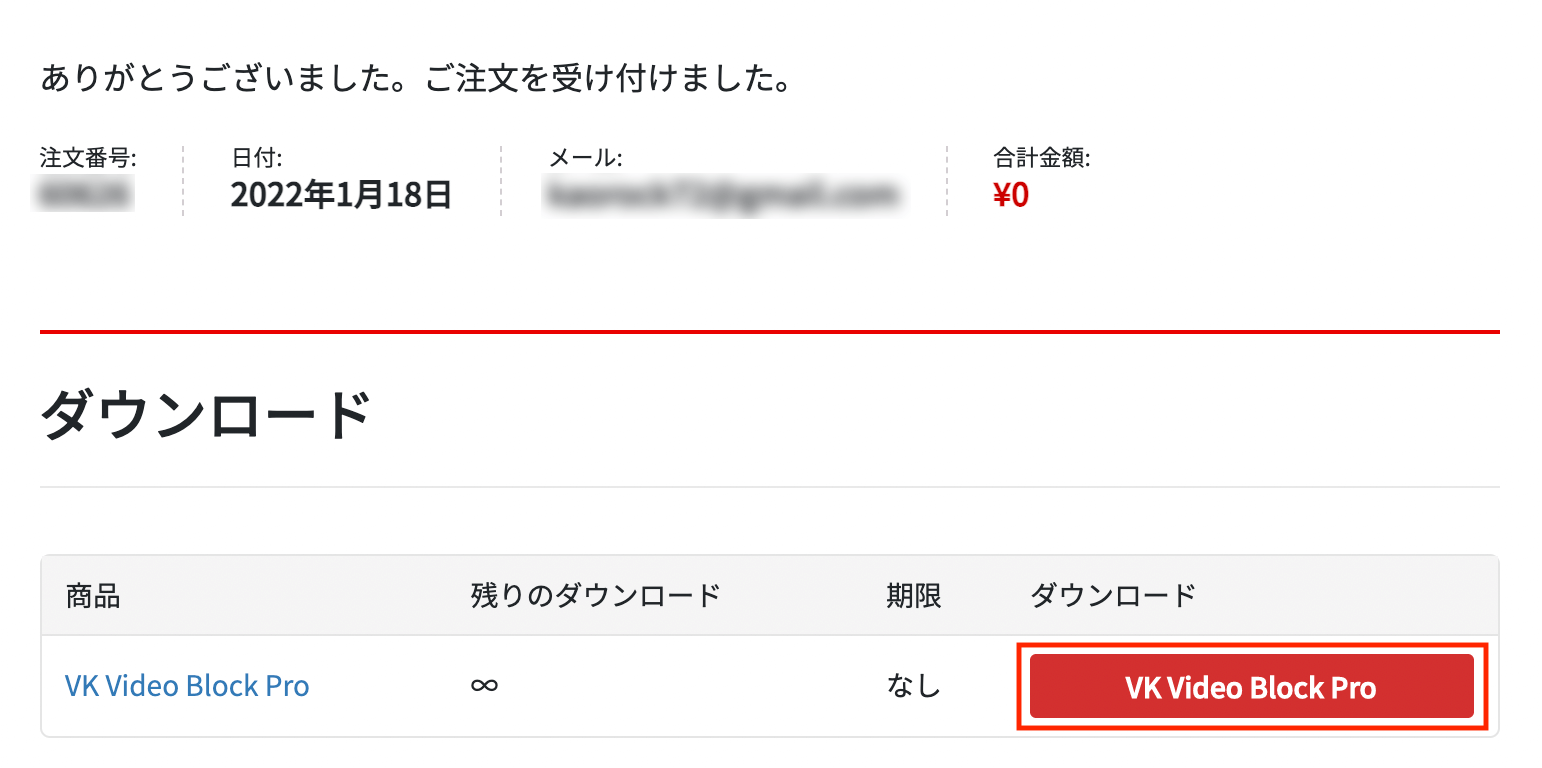
注文完了後、このような画面が表示されます。VK Video Block pro のダウンロードをお願いします。
ファイル名:vk-video-block-pro.zip
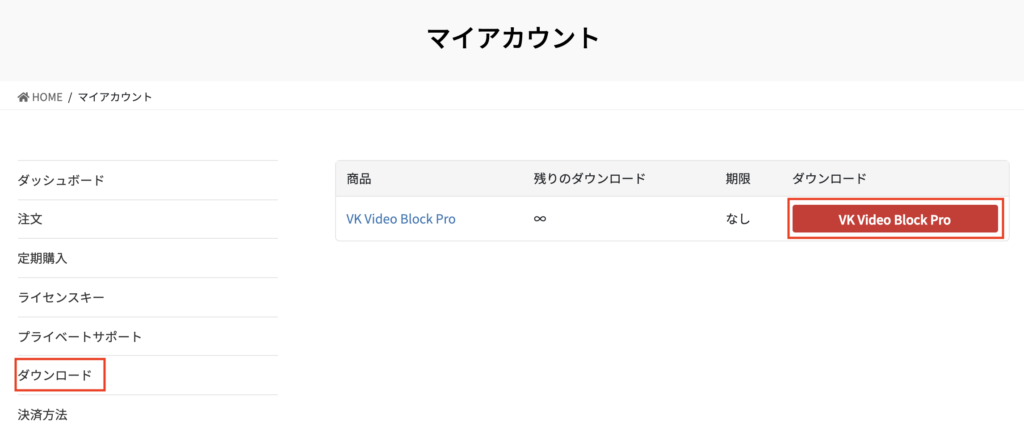
VWSマイアカウントの「ダウンロード」からでもダウンロードが可能です。
【YouTube動画をご利用の場合のみ】アップロード動画のご準備
YouTube動画の替わりに WebM または MP4形式の動画をご準備ください。
YouTubeにアップロード済みの動画をダウンロードして使用する場合
YouTube Studio にログインし、左側のパネル「コンテンツ」から対象動画を選び「オプション」からMP4形式で動画のダウンロードが可能です。
YouTube ヘルプ:アップロードした動画をダウンロードする
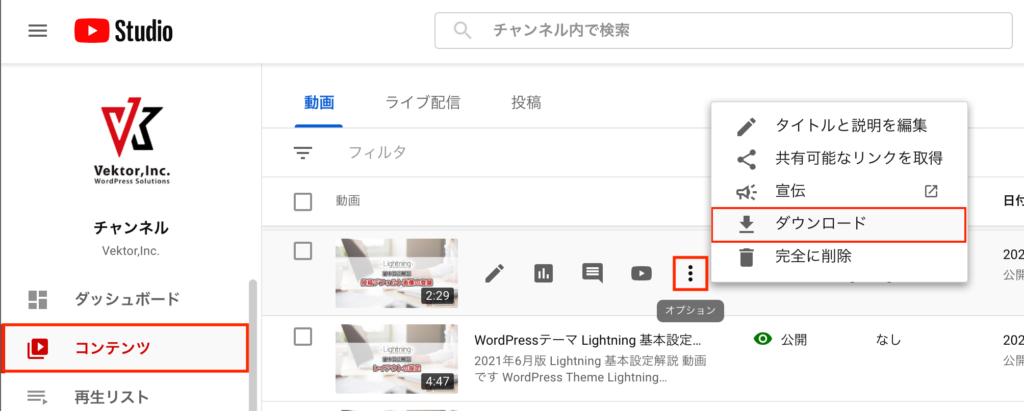
VK Video Block Pro をインストール・有効化
Lightning Video Unit をご利用のサイトでWordPressの管理画面へログインしてください。
Lightning Video Unit は有効化のままでVK Video Block Proをインストールします。
ダッシュボード【プラグイン】>【新規追加】の「プラグインのアップロード」から VK Video Block Pro をインストールし有効化してください。
アップロード動画を用いて再設定
Lightning トップページでYouTube動画を指定している場合
【外観】>【カスタマイズ】>【Video Unit 設定】にてファイルタイプを「Upload」に変更してください。
ファイルタイプを変更しても、スライドに被せるテキストの入力内容など、その他の設定は影響を受けません。
Lightning トップページでアップロード動画を指定している場合
【外観】>【カスタマイズ】>【Video Unit 設定】においては特にご対応いただくことはないため、次をご確認ください。
Video UnitブロックでYouTube動画を設置している場合
- Video Unitブロックをご利用の場合は、引き続き Lightning Video Unit は有効化のままで、以下の手順にて VK Video Block Pro へのブロックの変換をお願いします。
- 設置済みのVideo Unitブロックが複数ある場合は、大変お手数ですが、各ブロック毎にブロックの変換をお願いします。
- Video Unitブロックを利用していない場合は、以下の手順は不要です。
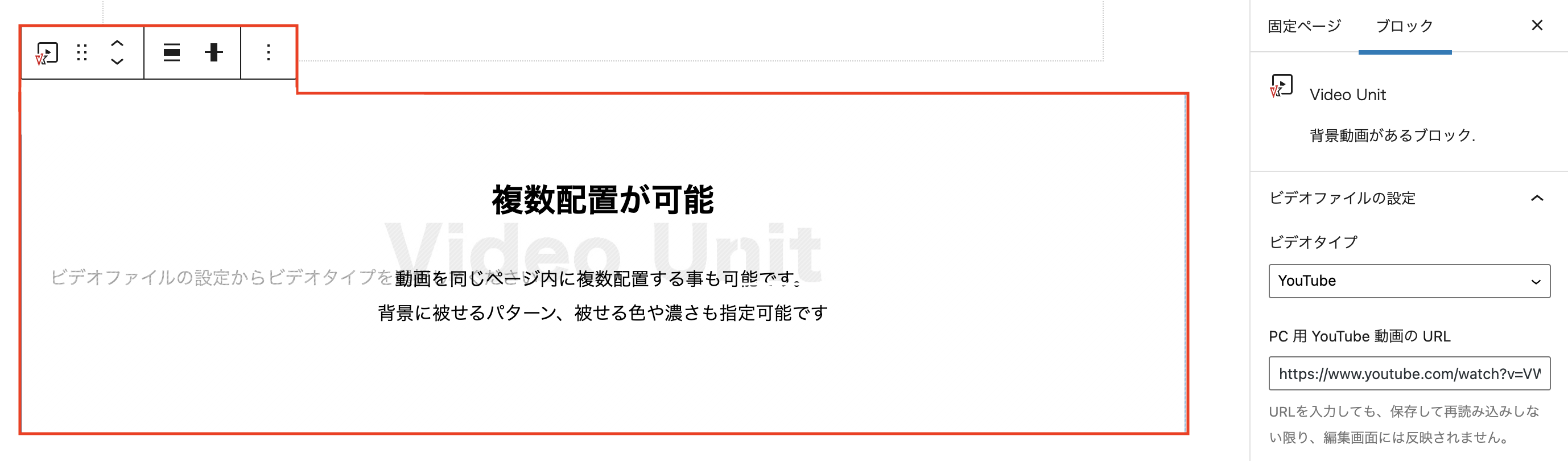
設置済みのVideo Unitブロックをクリックして選択してください。
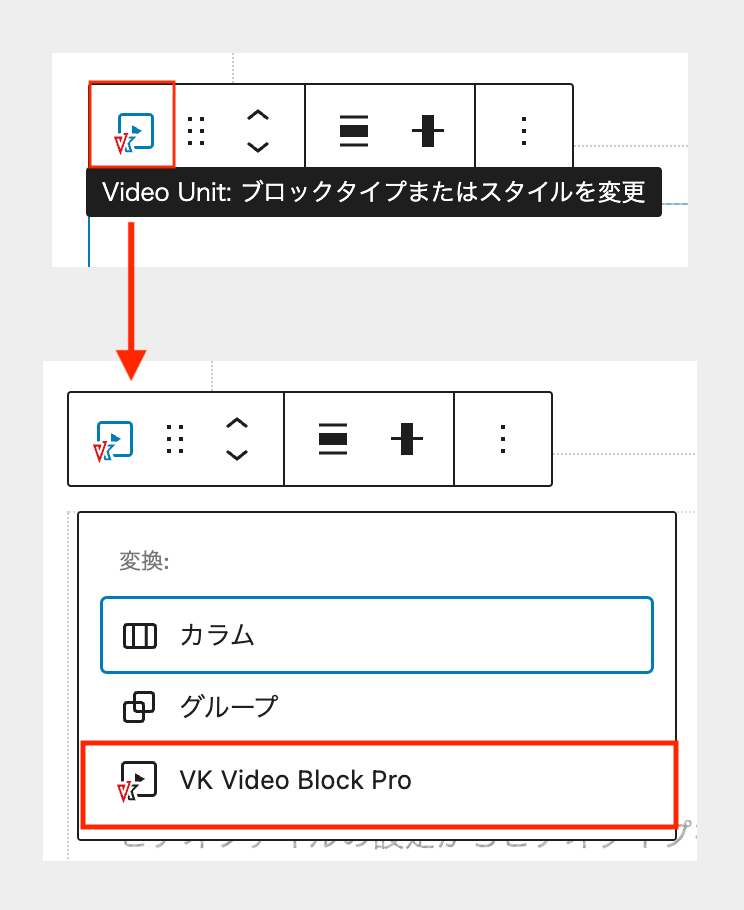
上記のようにVideo Unitブロックのアイコン部分をクリックすると、変換可能なブロックが表示されます。VK Video Block Pro をクリックしてブロックを変換してください。
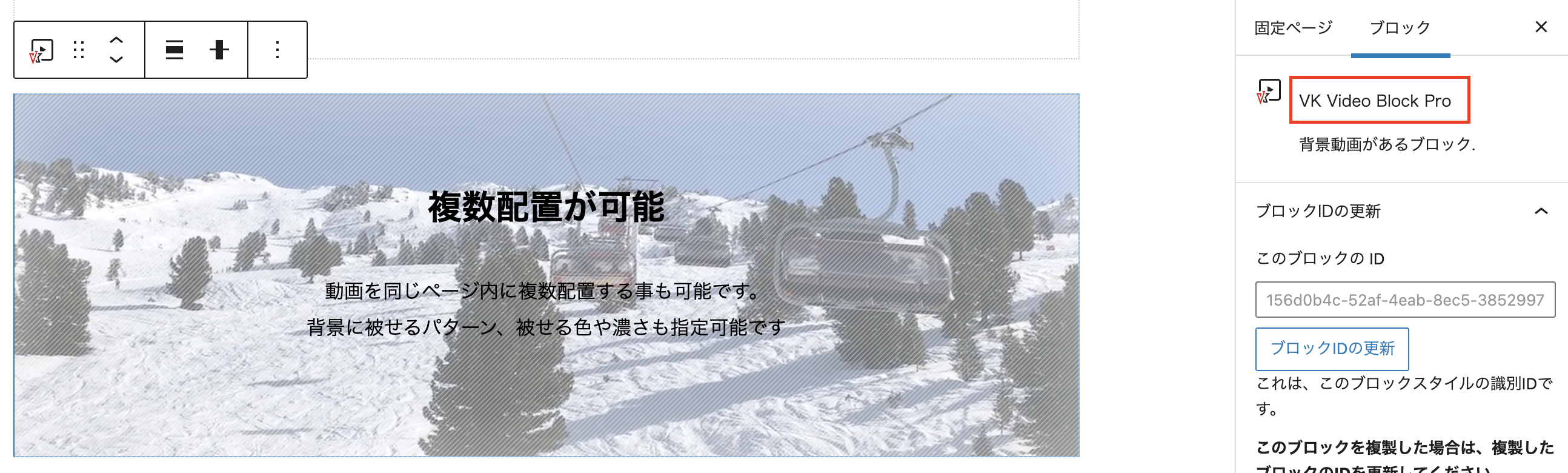
当該ブロックを選択し「VK Video Block Pro」に変換されていることをご確認ください。
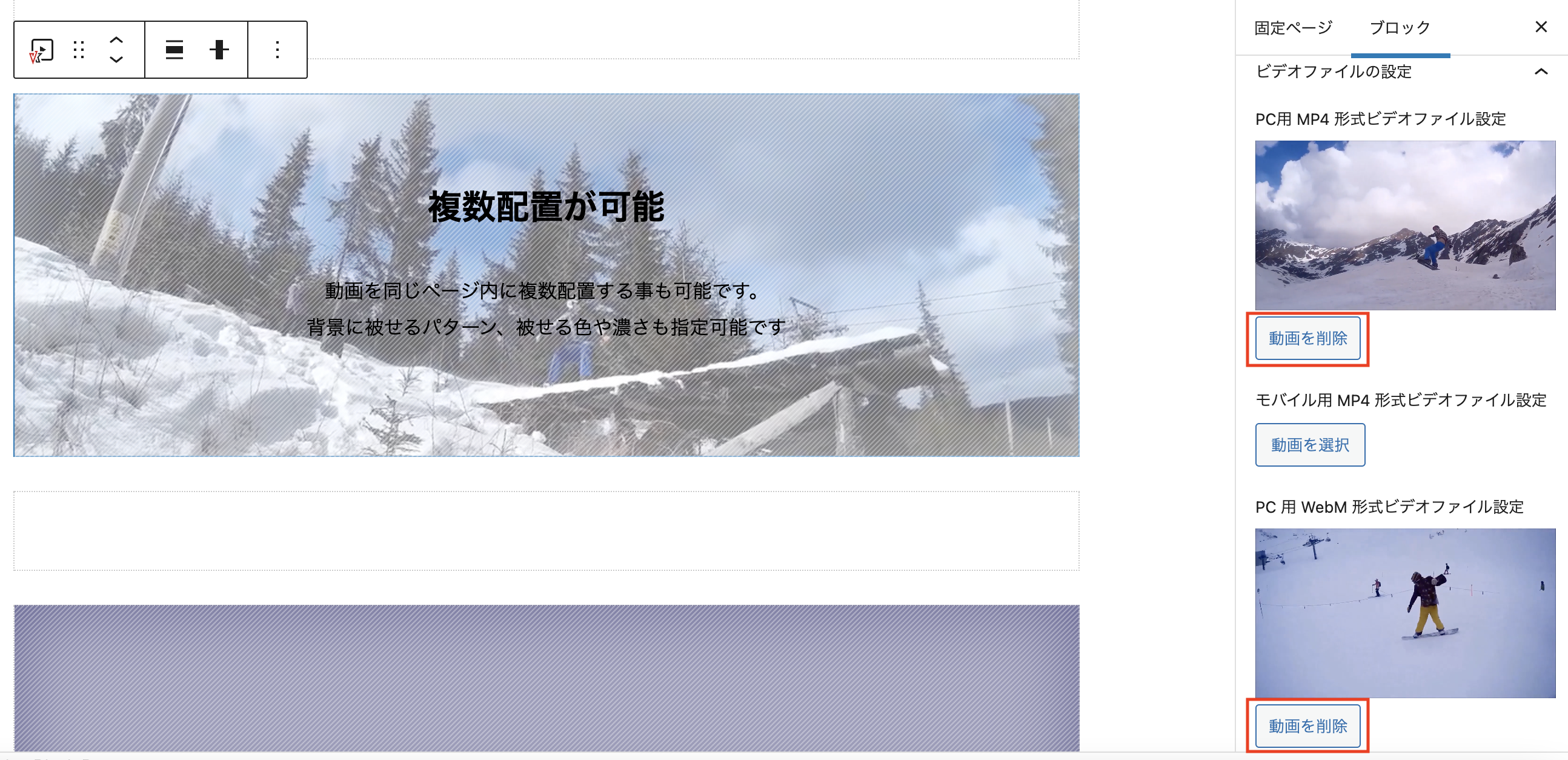
初期設定のMP4とWebm形式のサンプル動画はどちらも削除し、「動画を選択」ボタンよりご準備いただいた動画のアップロードをお願いします。
また、動画の上に見出しやテキストなどを設置している場合、そのまま引き継がれて表示に問題ないことをご確認のうえ、ページを更新してください。
Video Unitブロックでアップロード動画を設置している場合
上記をご参考に、VK Video Block Pro へのブロック変換のみをご対応ください。指定済みのアップロード動画などの設定はそのまま引き継がれます。表示に問題ないことをご確認のうえ、ページを更新してください。
動作確認後 Lightning Video Unit を無効化・削除
すべての動作確認が済みましたら、ダッシュボード【プラグイン】よりLightning Video Unit を無効化のうえ削除をお願いします。
【重要】VK Video Block Pro とLightning Video Unitを同時に有効化していますと、不具合が発生いたしますので必ずLightning Video Unit を無効化のうえ削除をお願いします。
お問い合わせ先
本件に関するお問い合わせにつきましては、 以下のお問い合わせフォームよりご連絡くださいますようお願いします。追ってご連絡させていただきます。
ユーザー様には、ご迷惑とお手数をおかけいたしますこと深くお詫びいたします。何とぞ、ご理解とご協力を賜りますようお願い申し上げます。